Wie Sie Notizen auf dem iPhone und iPad synchronisieren
In diesem Artikel hier werden wir über verschiedene Möglichkeiten sprechen, mit denen wir unsere iPhone- und iPad-Notizen synchronisieren können.

Oct 13, 2025 • Archiviert an: Gerätedaten verwalten • Bewährte Lösungen
Die Notizen-App für iPhone und iPad lässt uns Notizen machen, Memos erstellen und Gedanken und Texte aufzeichnen. Mit der App können Sie eine Vielzahl von Dingen tun und Ihr Gerät mit iCloud, E-Mail-Accounts wie Yahoo und Google synchronisieren und virtuell Ihre Notizen mit Hilfe dieser Dienste verwalten. Lange nicht jeder weiß, wie er seine Notizen auf dem iPhone und iPad synchronisiert und doch ist es eigentlich essentiell für diejenigen, die diese Geräte benutzen. Also lassen Sie uns einen Blick auf die Möglichkeiten werfen, mit denen wir die Notizen auf dem iPhone und iPad synchronisieren können.
- Teil 1: Wie Sie iPhone- und iPad-Notizen mit iCloud synchronisieren
- Teil 2: Wie Sie iPhone- und iPad-Notizen mit Gmail oder Exchange synchronisieren
- Teil 3: Wie Sie iPhone- und iPad-Notizen mit Yahoo synchronisieren
- Teil 4: Wie Sie iPhone- und iPad-Notizen mit Google Keep synchronisieren
- Teil 5: Wie Sie in der Notizen-App für iPhone und iPad den Account wechseln
Teil 1. Wie Sie iPhone- und iPad-Notizen mit iCloud synchronisieren
1. Zuerst sollten Sie in die Einstellungen auf Ihrem Gerät gehen.
2. Tippen Sie auf oder wählen Sie dann iCloud.
3. Geben Sie Ihre Anmeldedaten ein.
4. Wenn Sie angemeldet sind, schalten Sie die Dienste ein, die Sie synchronisieren wollen.
Dieser Screenshot zeigt Ihnen den gesamten Vorgang:
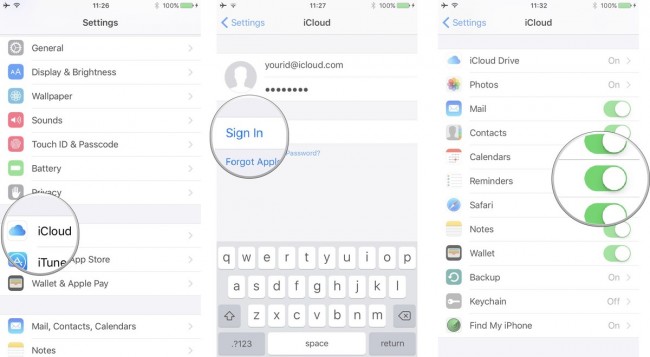
Die meisten Dienste sind in iCloud schon standardmäßig eingeschaltet. Nachdem Sie die Einstellungen vorgenommen haben, werden Ihre E-Mails in der Mail-App, Ereignisse in der Kalender-App, Kontaktdetails in der Kontakt-App und schließlich Ihre Notizen in der Notizen-App angezeigt.
Teil 2: Wie Sie iPhone- und iPad-Notizen mit Gmail oder Exchange synchronisieren
Sie können auch auf die Einstellungen Ihres Gmail-Accounts über die Einstellungen zugreifen und diesen mit Hilfe der integrierten Notizen-App benutzen. Wenn Sie einen bezahlten Gmail-Account besitzen, können Sie auf die integrierte iOS-Mail-App und andere Optionen zugreifen.
1. Öffnen Sie zuerst die Einstellungen auf Ihrem Home-Bildschirm.
2. Dann wählen oder tippen Sie auf "Mail, Kontakte, Kalender".
3. Wählen Sie jetzt die Option "Account hinzufügen".
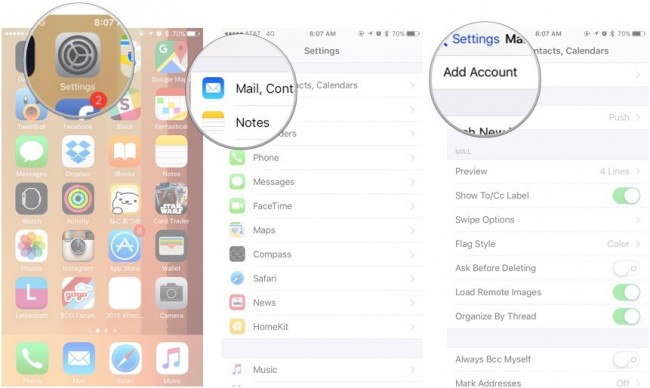
4. Tippen Sie nun auf Gmail.
5. Im erscheinenden Fenster müssen Sie Ihre Anmeldedaten für Ihren Gmail-Account eingeben. Sie werden wohl dazu aufgefordert werden, ihren zweistelligen Authentifizierungscode einzugeben, falls Sie einen solchen benutzen.
6. Tippen Sie anschließend auf "Erlauben", wenn eine Aufforderung mit "iOS würde gerne..." erscheint.
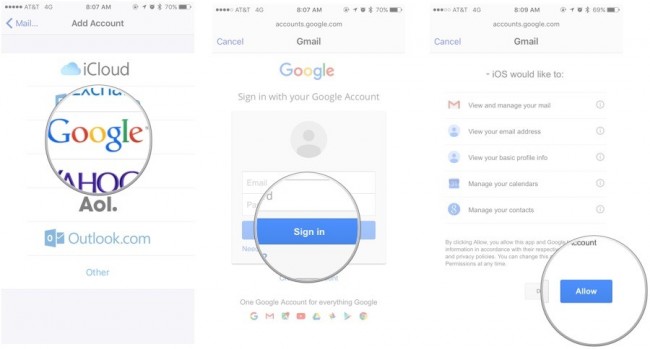
7. Danach müssen Sie die Dienste auswählen, die Sie synchronisieren wollen: Mail, Kontakte, Kalender und/oder Notizen.
8. Wenn Sie alle vorherigen Schritte abgeschlossen haben, tippen Sie auf "speichern".
Teil 3: Wie Sie iPhone- und iPad-Notizen mit Yahoo synchronisieren
Sie können ebenso Notizen auf Ihrem Gerät aufzeichnen und speichern, indem Sie auf die Notizen von Ihrem Computer aus zugreifen, wenn Sie sich mit Ihrem Yahoo-Account anmelden. Hierfür müssen Sie die Synchronisation zwischen Ihrem Yahoo-Account und der Notizen-App aktivieren. Wenn diese Funktion auf dem Gerät eingeschaltet ist, werden die Notizen automatisch zwischen dem Yahoo-Account und Ihrem Gerät synchronisiert. Dann können Sie Ihren Yahoo-Mail-Account benutzen, um auf den Notizordner auf Ihrem Apple-Gerät von jedem beliebigen Computer aus zuzugreifen. Befolgen Sie hierfür die folgenden Schritte:
1. Tippen Sie auf dem Home-Bildschirm Ihres Geräts auf das Einstellungen-Symbol.
2. Tippen Sie nun auf die Option "Mail, Kontakte, Kalender".
3. Tippen Sie nach den ersten beiden Schritten auf die Auswahl "Yahoo!", um mit der Einrichtung der Synchronisierungsoptionen zu beginnen. Aktivieren Sie danach den Schieber bei Notizen.
4. Sobald diese Schritte abgeschlossen sind, tippen Sie auf "Fertig", um die Einstellungen zu speichern. Jetzt ist Ihr Gerät eingerichtet, um sich mit Ihrem Yahoo-Mail-Account zu synchronisieren.
Teil 4: Wie Sie iPhone- und iPad-Notizen mit Google Keep synchronisieren
Die Google Keep Notizen-App ist eine Journal-ähnliche App, die ihren Nutzern erlaubt, deren Fotos, Notizen und andere Inhalte zu speichern und bei der Integration von Erinnerungen, Aufgabenlisten, Stimmenaufzeichnung und vielen weiteren Funktionen hilft. Diese sind anpassbar und können mit anderen geteilt werden. Erinnerungen können für Zeitpunkte und Orte eingestellt werden. Nutzer können auch nach Notizen suchen, indem Sie verschiedene Filter basierend auf Inhalt, Farbe und weiteren Optionen verwenden.
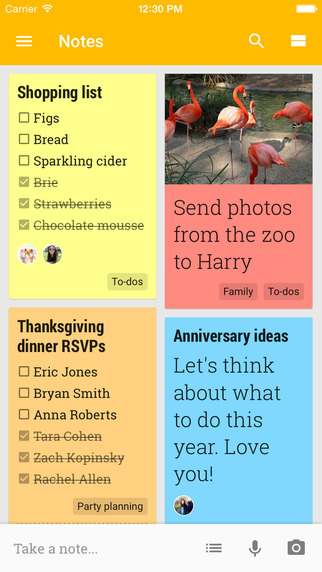
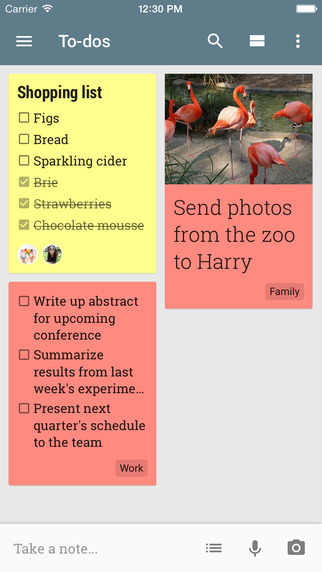
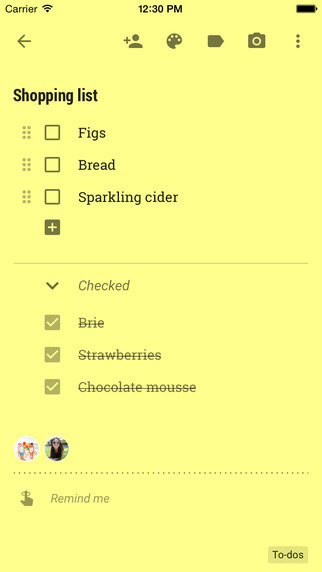
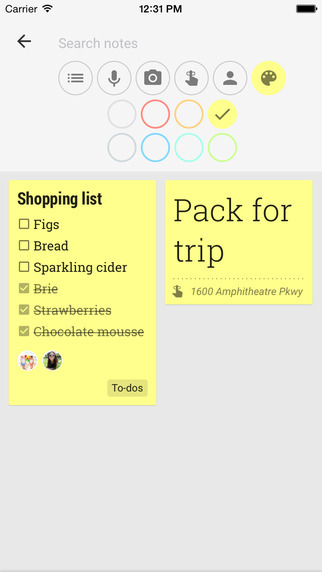
Teil 5: Wie Sie in der Notizen-App für iPhone und iPad den Account wechseln
Sie können in den Notizen für iPhone und iPad auch die Accounts zwischen unterschiedlichen E-Mail-Accounts wechseln.
Zuerst sollten Sie auf die Accounts-Option in der linken oberen Ecke der Notizliste tippen, um die Notizen anzeigen zu lassen, die Sie mit E-Mail-Accounts oder der iCloud synchronisieren und für die Sie das in den Synchronisierungsoptionen eingerichtet haben. Gehen Sie in die Einstellungen und wählen Sie dort "Mail, Kontakte, Kalender". Sie werden ein ähnliches Fenster wie dieses vorfinden:
Jetzt können Sie Folgendes tun:
Sie können die Option "Alle Notizen" antippen, um eine Liste mit all Ihren gespeicherten und mit all Ihren E-Mail-Accounts synchronisierten Notizen auf dem iPhone anzeigen zu lassen. Wenn Sie nur spezielle Notizen sehen wollen, wählen Sie die Notizen unter dem bestimmten E-Mail-Account-Namen. Im iCloud-Bereich sehen Sie keinen Notizordner. Sie sollten auf "Gesamte iCloud" tippen, um alle Notizen in der iCloud und in den Ordnern zu sehen.
Wenn Sie mehrere Accounts haben und zwischen diesen wechseln wollen, sollten Sie in die Einstellungen innerhalb der Notizen-App gehen. Tippen Sie dort auf Standard-Account, um den Account auszuwählen, unter dem neue Notizen erstellt werden, wenn Sie in der "Alle Notizen"-Liste eine neue Notiz erstellen.
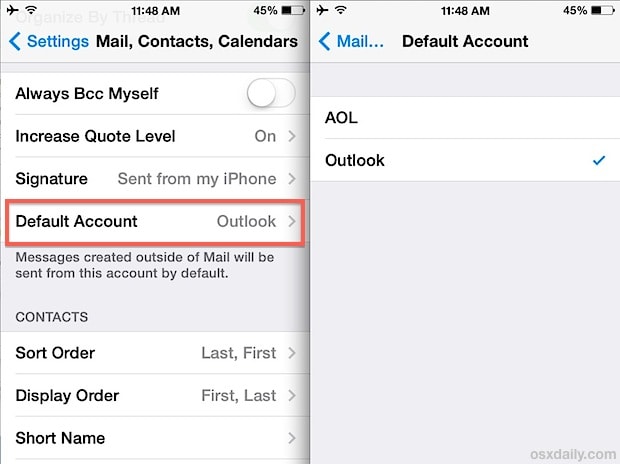
Mit diesen fünf verschiedenen Methoden können Sie Ihre Notizen mit dem iPad und iPhone jetzt ganz einfach synchronisieren.
Kategorien
Empfohlene Artikel
Notizen auf dem Gerät
- Notizen wiederherstellen
- iPhone Gelöschte Notizen wiederherstellen
- Notizen vom gestohlenen iPhone wiederherstellen
- iPad Notizen wiederherstellen
- iPod Touch wiederherstellen
- Notizen exportieren
- iPhone Notizen sichern
- iPhone Notizen übertragen
- iPhone Notizen synchronisieren
- iPhone Notizen ausdrucken
- Notizen sichern
- iCloud Notizen
- Notizen Apps
- Anderes




















Julia Becker
staff Editor